Đánh giá CleanMyMac X: Nó có phải là ứng dụng dọn dẹp tốt nhất cho MacOS không?
macOS nổi tiếng là một hệ điều hành bảo trì thấp, linh hoạt và đáng tin cậy. Theo kinh nghiệm của chúng tôi, điều đó phần lớn đúng. Tuy nhiên, ngay cả macOS mạnh mẽ cũng có thể trở thành nạn nhân của rác kỹ thuật số tích lũy làm tắc nghẽn đường ống của nó.
Đây là lý do tại sao có một số tiện ích trả phí và miễn phí dành cho dòng máy tính của Apple hứa hẹn cung cấp cho máy Mac(Mac) của bạn một hoạt động tốt. Chúng tôi quyết định dùng thử các ứng dụng phổ biến như CleanMyMac và CCleaner cho Mac để xem liệu các tiện ích này có mang lại lợi ích thực sự nào không.
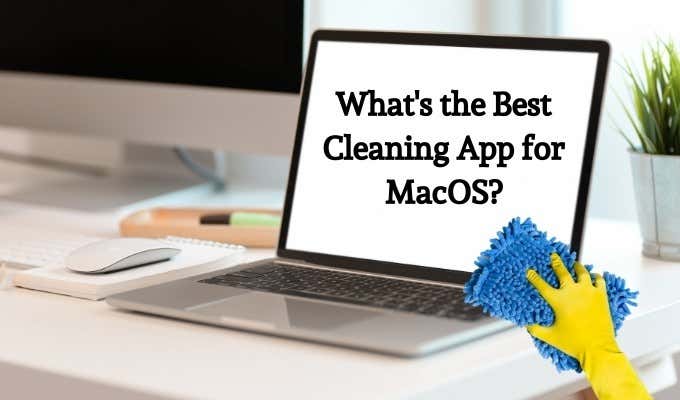
CleanMyMacX
CleanMyMacX là một gói trả phí cung cấp một danh sách dài các lợi ích cũng như một số tuyên bố khá táo bạo về việc tăng hiệu suất.
CleanMyMacX có ba thành phần chính. Có phần dọn dẹp tệp hệ thống, tìm kiếm dữ liệu thừa và không có, cho phép bạn xóa nó. Điều này thậm chí còn bao gồm những thứ được nhúng sâu, chẳng hạn như dữ liệu bản địa hóa không liên quan đến bạn.
Phần thứ hai của ứng dụng là một trình quét chống phần mềm độc hại. Nhiều độc giả có thể thấy điều này đáng ngạc nhiên nhờ vào huyền thoại dai dẳng rằng máy Mac(Macs) không có vi rút. Sự thật là điều duy nhất bảo vệ máy tính Apple khỏi vi rút, trojan, sâu và các lỗi kỹ thuật số khác là sự mù mờ. Với cơ sở người dùng đang phát triển nhanh chóng, giờ đây đã đáng để các nhà sản xuất phần mềm độc hại nhắm mục tiêu vào các máy này, vì vậy việc sở hữu một máy quét không phải là ý tưởng tồi tệ nhất.

Phần cuối cùng của gói là nâng cao hiệu suất, giám sát và điều chỉnh.
Các tuyên bố cụ thể được MacPaw đưa(MacPaw) ra là bạn sẽ nhận được khởi động nhanh hơn gấp 4 lần, ứng dụng phản hồi nhanh hơn gấp 2,5 lần và dung lượng trống gấp 5 lần nếu không, dựa trên thử nghiệm của họ với MacBook Pro 15 2016 . Với MacBook Pro 13(MacBook Pro 13) 2019 của chúng tôi , thật khó để nói rằng bất cứ điều gì đã thay đổi về hiệu suất. Nó đã được khởi động trong nháy mắt và việc khởi động lại là một điều hiếm khi xảy ra trên các máy tính hiện đại, nó hầu như không tạo ra bất kỳ sự khác biệt nào.
Những gì chúng tôi sẽ nói là CleanMyMacX hoàn toàn toàn diện, nó tập trung quản lý hệ thống của bạn một cách khéo léo và nó phục hồi một phần không gian trống đáng kể trên chiếc (CleanMyMacX)MacBook Pro 128GB chật chội của chúng tôi . Vì vậy, nó rất đáng đồng tiền theo ý kiến của chúng tôi.
CleanMyMacX
Đánh giá bằng cách chuyển sang Mac

Tóm lược
Mặc dù chương trình này không miễn phí, nhưng nó đã có từ lâu và có thành tích tốt. Nhìn chung, chúng tôi khuyên bạn nên sử dụng nó nếu bạn muốn dọn dẹp máy Mac(Mac) của mình mà không cần định dạng lại.
Stellar Speedup Mac
Speedup Mac là một gói trả phí khác, nhưng bạn có thể dùng thử miễn phí trước khi mua. Không giống như CleanMyMac X , Speedup không cung cấp bất kỳ chức năng chống phần mềm độc hại nào. Những gì nó hứa hẹn là bạn sẽ có nhiều dung lượng trống hơn và máy Mac(Mac) nhanh hơn .
Nó có nhiều cách khác nhau để đạt được mục tiêu đó. Chúng bao gồm tìm kiếm các tệp trùng lặp, xác định các tệp lớn mà bạn có thể không biết và phân tích ứng dụng khởi động và ứng dụng của bên thứ ba nào bạn không sử dụng. Nó cũng nhắm mục tiêu đến các tệp ngôn ngữ không sử dụng, tệp rác của Mac và các tệp tin rời rạc tương tự khác.

Tất cả điều này nghe có vẻ khá tốt, nhưng sau khi đăng ký bản dùng thử miễn phí, cung cấp thông tin thẻ tín dụng của chúng tôi và tải xuống ứng dụng trong liên kết được gửi cho chúng tôi qua email, chúng tôi đã gặp phải thông báo lỗi. Ứng dụng cần được cập nhật để hoạt động với phiên bản macOS Catalina mới nhất . Vì vậy, chúng tôi không có lựa chọn nào khác ngoài việc hủy bỏ bản dùng thử và tiếp tục.
Ưu điểm
- Không có.
Nhược điểm
- Ứng dụng sẽ không cài đặt trên macOS Catalina .
- Không có tùy chọn mua một lần.
Rating: 0/5 Stars
CCleaner dành cho Mac(CCleaner for Mac)
CCleaner là một ứng dụng dọn dẹp hệ thống phổ biến và đáng tin cậy trên hàng rào Windows , nhưng nhiều người có thể ngạc nhiên khi biết rằng cũng có phiên bản dành cho Mac . Chúng tôi chỉ xem xét phiên bản miễn phí ở đây như một sự thay thế cho các ứng dụng trả phí mà chúng tôi đã xem xét cho đến nay.
CCleaner miễn phí cho Mac tập trung vào hai điều. Đầu tiên là làm cho máy tính của bạn nhanh hơn và thứ hai là bảo vệ quyền riêng tư. Phiên bản trả phí bổ sung tính năng giám sát thời gian thực, cập nhật tự động và hỗ trợ cao cấp.

Chúng tôi yêu thích ứng dụng nhỏ này và nó hoạt động đúng như quảng cáo. Phiên bản miễn phí nhẹ hơn về các tính năng so với một cái gì đó như Clean My Mac X , nhưng đối với người dùng Mac trung bình muốn có một giải pháp miễn phí tốt hoặc có lẽ cho các trường học chạy phòng thí nghiệm đầy Mac(Macs) , nó không tốt hơn thế này.
Ưu điểm
- Nó miễn phí.
- Nó hoạt động tốt.
Nhược điểm
- Không đặc biệt hấp dẫn.
- Thân thiện với người sử dụng giữa(Middle) đường.
Rating: 4/5 Stars
AppCleaner
Tất cả các ứng dụng mà chúng tôi đã xem xét cho đến nay đều được tích hợp nhiều tính năng, cố gắng thu hút bạn bằng cách cung cấp một loạt các mánh lới quảng cáo tối ưu hóa thực sự, vì vậy chúng tôi nghĩ rằng một cái gì đó như AppCleaner có thể là một giải pháp thay thế đơn giản. Applet nhỏ này làm một việc và một việc duy nhất; nó gỡ cài đặt các ứng dụng đúng cách.
Cách thức hoạt động của nó rất đơn giản, ít nhất là từ quan điểm của người dùng. Chỉ cần(Simply) kéo một ứng dụng bạn không còn muốn vào AppCleaner và nó sẽ tìm và liệt kê tất cả các tệp được liên kết với ứng dụng trên ổ cứng của bạn. Sau đó, sau khi xem xét các tệp đó, bạn chỉ cần nhấp vào một nút để xóa tất cả.

Nhược điểm chính ở đây là nó giúp ích rất ít cho các ứng dụng đã bị gỡ bỏ và để lại vết tích trên máy tính của bạn. Tuy nhiên, nó đã giúp chúng tôi xóa các ứng dụng mà chúng tôi đã cố gắng gỡ cài đặt nhưng vẫn có các biểu tượng của chúng lộn xộn trên Launchpad . Bây giờ chúng đã biến mất và tất cả chỉ cần một hoặc hai cú nhấp chuột.
Ưu điểm
- Nó làm một việc và nó làm tốt!
- Nó miễn phí!
Nhược điểm
- Nó chỉ làm một điều, nhưng một lần nữa nó làm tốt!
Rating: 4/5 Stars
Ứng dụng dọn dẹp có làm được gì(Cleaning Apps Do Anything) cho máy Mac(Mac) không?
Đây là một câu hỏi rất khó trả lời vì hiệu suất máy tính của bạn trong các tác vụ hàng ngày trên máy tính để bàn có thể rất chủ quan. Các ứng dụng dọn dẹp này không có khả năng tạo ra nhiều khác biệt về điểm chuẩn và trong thời đại lưu trữ trạng thái rắn,(solid-state storage) dữ liệu thực tế lộn xộn như thế nào không quan trọng, vì nó có thể được đọc từ bất kỳ vị trí nào ngay lập tức.
Điều đó để lại tiện ích của các ứng dụng dọn dẹp này ở đâu? Chà, một lĩnh vực chính mà họ giúp đỡ là giải phóng dung lượng ổ đĩa. Đặc biệt, MacBook(MacBooks) hiện đại có ổ đĩa hệ thống khá nhỏ, đĩa 28GB và 256GB không phải là hiếm, có nghĩa là bạn có thể hết dung lượng đĩa khá nhanh. Điều tồi tệ hơn, không phải lúc nào MacOS cũng rõ ràng nơi mà dung lượng đó đang được sử dụng.
Từ quan điểm đó, chúng tôi thực sự có thể giới thiệu các ứng dụng dọn rác này như một cách nhanh chóng và thuận tiện để xóa các tệp thường không cần thiết. Bạn có thể làm điều đó theo cách thủ công, nhưng điều đó sẽ mất nhiều thời gian và đòi hỏi kiến thức chính xác về nơi cần xem.
Một ứng dụng như CleanMyMac hoặc CCleaner có an toàn không? Không có cái gọi là một ứng dụng hoàn toàn an toàn, vì vậy luôn có khả năng những ứng dụng này sẽ xóa thứ gì đó quan trọng hoặc cản trở hoạt động bình thường của máy Mac(Mac) của bạn . Đây là lý do tại sao bạn nên luôn duy trì một bản sao lưu gần đây bằng Time Machine(backup using Time Machine) hoặc phần mềm sao lưu mà bạn chọn.
Related posts
Tập lệnh tự động hóa MacOS tốt nhất mà bạn nên cài đặt
5 cách để tiết lộ đường dẫn của tệp trên MacOS
Các phím tắt Mac OS X tốt nhất
Cách tạo trình cài đặt MacOS trên thanh USB
Cách thêm lối tắt menu để tắt MacOS Finder
Thay đổi hoặc giả mạo địa chỉ MAC trong Windows hoặc OS X
Một số phím trên máy Mac của bạn không hoạt động bình thường?
Cách sửa lại các phím Fn trên máy Mac của bạn
APFS và Mac OS Extended - Định dạng đĩa Mac nào tốt nhất?
Tường lửa Mac: Cách kích hoạt và cấu hình nó
Cách buộc dọn sạch thùng rác trên máy Mac
Cách hiệu chỉnh màn hình của bạn trong Windows và OS X
Cách chụp ảnh màn hình trên Mac OS bằng phím tắt
Cách trích xuất DVD vào ổ cứng của bạn trong Windows và OS X
Mission Control trên MacOS là gì? Nó khá hữu ích?
Xem mật khẩu Wi-Fi (WPA, WEP) đã lưu trên OS X
Các phím tắt Mac tốt nhất để học
Cách ngăn máy Mac của bạn ngủ
5 cách buộc thoát ứng dụng trên máy Mac của bạn
Cách truy cập các mục gần đây từ thanh MacOS
